Zadowolony
Microsoft coraz częściej próbuje spopularyzować swoją najnowszą system operacyjny Windows 10, zmuszając użytkowników do zainstalowania go na swoich komputerach stacjonarnych i laptopach za wszelką cenę. Proces instalacji, zarówno w przypadku aktualizacji istniejącego systemu, jak i czystej instalacji, jest dość prosty, ale czasami towarzyszą mu błędy. Podczas instalacji Windows 10 jest to wyłącznie powód, że nie każdy system komputerowy może przejść na nowy system operacyjny. Zazwyczaj prawie wszystkie znane awarie można usunąć stosując niezbyt skomplikowane metody, które zostaną opisane poniżej. Jednak w przypadku ich występowania w każdym przypadku należy wziąć pod uwagę rodzaj zaistniałego błędu, co wymaga znajomości rozszyfrowania ich kodów.
Najczęstsze rodzaje problemów podczas instalacji systemu Windows 10
Zacznijmy od opisania typowych sytuacji, w którym wygląd Błędy i usterki nieuniknione. Jeśli otrzymasz błąd podczas instalacji systemu Windows 10, pierwszą rzeczą, którą należy sprawdzić, jest to, czy konfiguracja komputera wymagania minimalne system operacyjny, który ma być zainstalowany. W bardzo dużym stopniu dotyczy to tzw. czystej instalacji.
W przypadku aktualizacji istniejącego systemu operacyjnego (siódma lub ósma modyfikacja) należy wziąć pod uwagę, że bez zainstalowania wszystkich dostępnych łatek dla systemów, które mają być uaktualnione do wersji dziesiątej, nowa wersja nie zainstaluje się.
Nie można jednak wykluczyć również problemów ze sprzętem, sterownikami lub krytycznymi komponentami systemów operacyjnych. Przyczyną może być nieprawidłowe działanie tych samych portów USB lub użycie starej wersji interfejsu, uszkodzone nośniki startowe lub zapisane na nich obrazy, nieprawidłowe ustawienia startowe w systemach podstawowych, niedziałający sprzęt lub brakujące oprogramowanie sterujące, problemy z dyskiem twardym, płyty pamięciowe, itp. д. Wszystkie te rzeczy mogą prowadzić nie tylko do wystąpienia błędu, ale także do instalacji, która w pewnym momencie mocno się zawiesza.
Kody błędów instalacji systemu Windows 10
Warto więc od razu powiedzieć, że uwzględnienie każdej możliwej sytuacji i błędu, który może wystąpić podczas instalacji jest fizycznie niemożliwe. Jednak ze wszystkich rzeczy, które mogą się zdarzyć, można wyróżnić najczęstsze awarie kodu, wśród których użytkownicy zazwyczaj otrzymują następujące błędy podczas instalacji systemu Windows 10:
- 900101-2000c;
- 0xc1900101-0x20017;
- 0x8007025d;
- 1900107;
- 80240020;
- 1900101-20004;
- 0x80070002;
- 0xc0000428;
- 0x80070570;
- 0xc00005.
Z powyższej listy spójrzmy na każdy błąd lub grupę błędów bardziej szczegółowo, a następnie zobaczmy, jakie techniki mogą być użyte do ich rozwiązania.
900101-2000c
Ta grupa kodów identyfikuje większość błędów w instalacji "Windows 10", które zwykle pojawiają się podczas aktualizacji istniejących systemów operacyjnych, gdzie nośnik instalacyjny został utworzony za pomocą "natywnego" programu firmy Microsoft o nazwie Media Creation Tool. Z grubsza rzecz biorąc, pliki, potrzebny do Instalacje systemowe nie są prawidłowo zapisywane na dysku. Niestety, zdarza się to, choć samo narzędzie w żaden sposób tego nie sygnalizuje.
Możesz naprawić ten problem dość łatwo, pobierając plik obrazu z jakiegoś zaufanego źródła w Internecie, a następnie będziesz musiał utworzyć instalacyjny dysk flash z systemem Windows 10 w innym programie.

Większość ekspertów zgadza się, że najlepszy świetnie pod tym względem prezentuje się w pełni zautomatyzowana aplikacja Rufus, wystarczy podać ścieżkę do szukanego pliku graficznego, a program ustawi za nas wszystkie pozostałe parametry.
0xc1900101-0x20017
Kody w tej grupie odnoszą się zazwyczaj do błędów kierowcy. Instalator "Windows 10" z przyczyn znanych tylko jej odmawia współpracy z niektórymi urządzeniami, które są bezpośrednio zaangażowane w proces instalacji. Awarie te pojawiają się zazwyczaj podczas modernizacji istniejących systemów, więc nie zaszkodzi przypomnieć sobie, dla jakiego konkretnego sprzętu dokonaliście ostatnio aktualizacji sterowania oprogramowanie.

Jeśli pamiętasz, w Menedżerze urządzeń (devmgmt.msc) wykonać wycofanie sterownika. Lepiej jednak odłączyć wszystkie zbędne urządzenia peryferyjne i sieciowe (w laptopach wskazane jest odłączenie nawet myszki, a pozostawienie jedynie touchpada), a następnie powtórzyć instalację.
0x8007025d
Ten błąd instalacji systemu Windows 10 jest zwykle spowodowany problemami z pamięcią RAM, dyskami twardymi lub partycjami logicznymi, których brakuje miejsca dla skopiować wymaganą ilość informacji.

Możesz sprawdzić pamięć RAM na działającym systemie używając jego własnego narzędzia, ale program taki jak Memtest86 jest lepszą alternatywą+. Jeśli nie działa, trzeba będzie go wymienić. Jeśli pamięć jest również banalnie niewystarczająca, kup inną kartę w tym samym standardzie, z której korzystano na płycie głównej w tej chwili (ta sama generacja DDR).
Zwłaszcza notatka do wielkości partycji, które mają być używane jako partycje systemowe. "Dziesiątka", nawet w wersji okrojonej, nie zmieści się na dysku 16 GB. To samo dotyczy normalnego kompilatora podczas próby instalacji systemu na partycji z tylko 32 GB wolnego miejsca. Najlepszym rozwiązaniem jest połączenie kilku partycji w jedną z odpowiednim zwiększeniem wolnego miejsca. Możesz to zrobić albo za pomocą systemowych narzędzi w sekcji Zarządzanie dyskami (diskmgmt.msc), albo za pomocą programu takiego jak Asystent partycji AOMEI lub podobny Acronis.
1900107
Jeśli pojawi się błąd z tym kodem, oznacza to bezpośrednio, że ochrona jest aktywna, co uniemożliwia zainstalowanie nielicencjonowanych kopii systemu Windows.

Aby go rozwiązać, należy skorzystać z ustawień BIOS/UEFI, gdzie trzeba wyłączyć opcję Secure Boot. Jeśli sam system główny ma zainstalowane narzędzie do czyszczenia wszystkich kluczy bezpieczeństwa (Clear All Secure Boot Keys), użyj go również.
80240020
Usterka ta występuje, gdy systemowy katalog Download w folderze SoftwareDistribution, znajdującym się w katalogu głównym systemu, jest nadmiernie zapełniony.

Aby wyczyścić klucze, uruchom konsolę poleceń jako administrator, a następnie wykonaj następujące czynności wuauclt.exe /updatenow.
1900101-20004
Błędy z kodami z tej grupy mogą być również częściowo spowodowane przepełnieniem katalogu boot opisanego powyżej, ale oprócz jego wyczyszczenia należy również wyczyścić katalog $Windows.Plik ~BT, który znajduje się w korzeniu partycji systemowej.

Jeśli nie możesz go łatwo usunąć, zmień najpierw jego nazwę lub użyj programu Unlocker do wykonania operacji, wybierając z listy odinstalowanie jako akcję końcową. Opcjonalnie wejdź w ustawienia systemu podstawowego i zmień tryb bootowania z Legacy na UEFI.
0x80070002
Błąd ten pojawia się, gdy pewne usługi istniejącego systemu są wyłączone. Najczęściej jest to związane z Centrum aktualizacji. Przejdź do usług (usługi.msc) i uruchomić proces główny poprzez naciśnięcie odpowiedniego przycisku przy ustawieniu typu uruchamiania na automatyczny.
Jeśli to nie zadziała, należy dezaktywować usługi, a następnie w katalogu SoftwareDistribution całkowicie usunąć zawartość podkatalogu DataStore.

Jeśli ręczne usunięcie plików i folderów nie jest możliwe, użyj narzędzia Oczyszczanie dysku, aby usunąć pliki systemowe i sprawdzić wszystkie składniki obecne na liście.
0xc0000428
Awaria odnosi się do błędów sterownika, ale głównym problematycznym składnikiem jest zazwyczaj plik oem-drv64.sys, który działa z systemem (jest w katalogu drivers, pod System32). Powinien zostać uprzątnięty przez.

Ale można to zrobić poprzez uruchomienie z nośnika wymiennego w trybie odzyskiwania, gdzie po przejściu przez kilka partycji dostaniemy do wyboru przywrócenie do poprzedniego kompilacji.
Uwaga: po wykonaniu zwrotu, na wszelki wypadek, sprawdź składniki systemu za pomocą wiersza poleceń (oczywiście uruchomionego jako administrator) i kombinacji sfc /scannow. Jeśli system nie chce się uruchomić, uruchom go z nośnika wymiennego, przełącz się na korzystanie z wiersza poleceń i powtórz to samo.
0x80070570
Błąd 0x80070570 podczas instalacji "Windows 10" najczęściej wskazuje na problemy z pamięcią RAM i dyskiem twardym. W przypadku pamięci RAM należy zastosować metody opisane powyżej. Jeśli Twój dysk twardy "kruszy się", najlepiej sprawdzić i naprawić go za pomocą HDD Regenerator. Dla pewności możesz też sprawdzić pamięć USB, na której zapisany jest instalator.
0xc00005
Wreszcie podczas instalacji Windows 10 błąd 0xc00005 zazwyczaj nie występuje, a pojawia się jedynie podczas instalacji aktualizacji. Zasadniczo możliwe jest usunięcie problematycznych pakietów w już zainstalowanej "dziesiątce" za pomocą sekcji programów i komponentów, gdzie wybieramy widok zainstalowanych aktualizacji. Aby usunąć KV dołącza się te numery:
- 971033;
- 2882822;
- 2872339;
- 2859537.
Jako dodatkowe działanie może być konieczne całkowite wyłączenie usługi DEP.

Lepiej wykonać go poprzez konsolę poleceń, startując jako administrator, za pomocą polecenia pokazanego na powyższym obrazku, a następnie zrestartować system komputerowy.
 Sprawdź dysk pod kątem błędów windows 10: instrukcja krok po kroku, możliwe usterki
Sprawdź dysk pod kątem błędów windows 10: instrukcja krok po kroku, możliwe usterki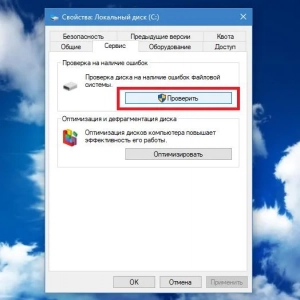 Jak sprawdzić system windows 7 pod kątem błędów: podstawowe typy błędów i podstawowe sposoby rozwiązywania problemów
Jak sprawdzić system windows 7 pod kątem błędów: podstawowe typy błędów i podstawowe sposoby rozwiązywania problemów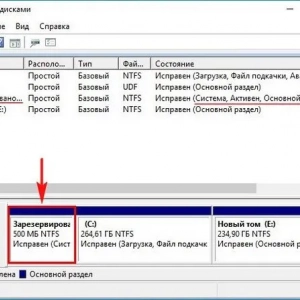 Nieudana próba skopiowania plików do pobrania: przyczyny, rozwiązania i porady ekspertów
Nieudana próba skopiowania plików do pobrania: przyczyny, rozwiązania i porady ekspertów F8 podczas uruchamiania systemu windows 7. Uruchamianie systemu windows 7 w trybie bezpiecznym
F8 podczas uruchamiania systemu windows 7. Uruchamianie systemu windows 7 w trybie bezpiecznym Oddawanie moczu podczas seksu: przyczyny, sposoby rozwiązania problemu i profilaktyka
Oddawanie moczu podczas seksu: przyczyny, sposoby rozwiązania problemu i profilaktyka Czym jest kreator instalacji sprzętu systemu windows 7, jak go uruchomić i użyć do zainstalowania sterowników?
Czym jest kreator instalacji sprzętu systemu windows 7, jak go uruchomić i użyć do zainstalowania sterowników? Jak wyłączyć automatyczny restart systemu windows 10 podczas instalowania aktualizacji?
Jak wyłączyć automatyczny restart systemu windows 10 podczas instalowania aktualizacji?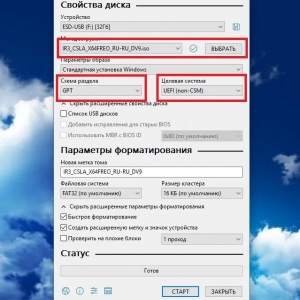 Jak zainstalować windows 8 na laptopie: procedury, sterowniki i porady ekspertów
Jak zainstalować windows 8 na laptopie: procedury, sterowniki i porady ekspertów Nudności podczas owulacji: przyczyny, opisy objawów i rozwiązania
Nudności podczas owulacji: przyczyny, opisy objawów i rozwiązania